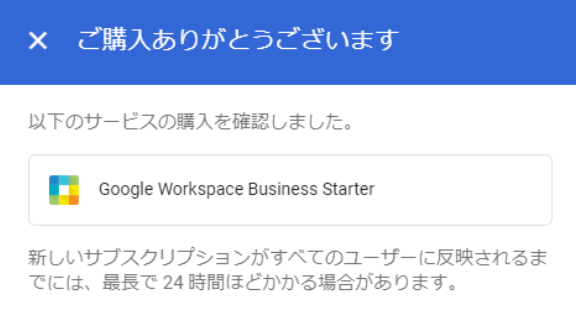解説記事ではなく、ちょこっと触ってみた感想を適当に書いていく記事です。
今まで管理者側としてMicrosoft365(Active Directory / Azure AD)の環境しか触ったことがありませんでした。M365を利用していない組織で一般的に利用されていると思われるGoogle Workspaceをどうしても触ってみたく、今回は課金して検証しようということでやってみました。
M365をビジネスプランを契約中ということもあり、月々に支払う固定費が増えて絶妙に痛いですが、自分自身のスキルアップを考えるとGoogle Workspace Business Starter (680yen/month)は許容範囲と言えるでしょう…いや、そう思いたいだけです。。正直、お金に余裕があるなら最低でもBusiness Standardで契約したかったです。
とりあえず登録
何はともあれ、登録します。独自ドメインが必要だったので検証用に取得しました(この出費もキツイ)。Microsoftと違って電話番号もクレジットカード番号も必要なく非常にスムーズでした。
早速お初のGoogle Admin 画面・・・管理コンソールと呼ばれている画面になると思いきや、いわゆる初期設定の画面になりました。まずはドメインの所有確認でしたが、Googleドメインで取得していたのでワンクリックで検証完了です。別のレジストラの場合はTXTレコードの登録で検証するようです。次にメールを有効にするかどうかとなりました。
- 他のメールサービス(M365 Exchange Online等)で既にメールを運用していて、移行先としてGoogle Workspace側でメールを有効化したい
- 他のメールサービス(M365 Exchange Online等)のメールを運用を続けて、メール以外のGoogleサービスを同メールアドレスで利用したい
- ゼロスタートのGoogle Workspaceでメール利用を開始したい
上記3パターンがあると思っていて、全てを試すことは予算的に不可能であるということと、一度有効化してしまったら、無効状態から有効化のフローがわからないままになる可能性があるので、今回はNo3+とりあえずメールは有効化しないという環境としました。
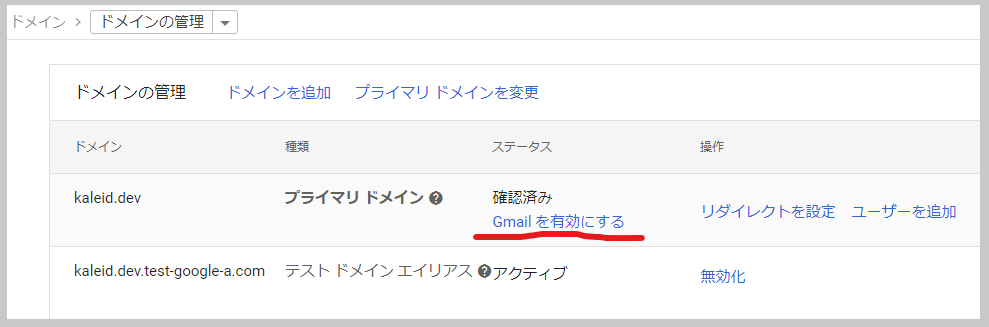
ユーザーとグループ
ユーザー数に対して課金されるので下手にユーザーが作れません。というか1アカウントしか怖くて作れません。デフォルトで自動的にライセンス割り当てになるようなので多分そうです。OFFにできれば!と思ったのですが今のところよくわかりませんでした。
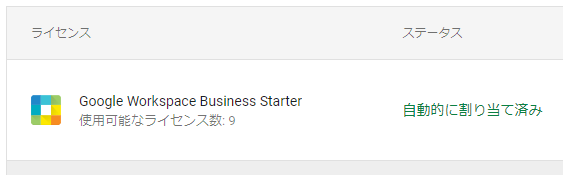
Microsoft365はユーザーに対してライセンスを割り当てる方式(もちろん動的に割り当てることもできます)だったので、ライセンスさえ割り当てなければユーザーは作り放題(以下画像)なのでここは大きな違いだと感じています。
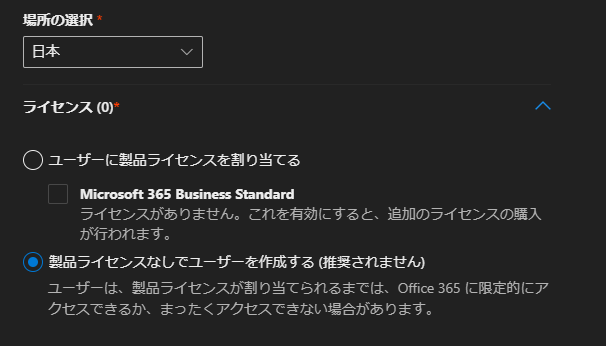
ここらへんに関してはアカウント管理のベースなのでしっかりと調べていきたいと思います。実際運用されている環境を見てみたすぎて震える!…
グループ・メーリングリストに関してもM365と大きく違っているようで理解に一苦労しそうな印象でした。配布グループ、セキュリティグループ、M365グループとの比較表があればと思ったのですが、そうもいかないような感じでした。アクセス設定が肝なんだと思いますが、ここも追々確認していきたいと思っています。
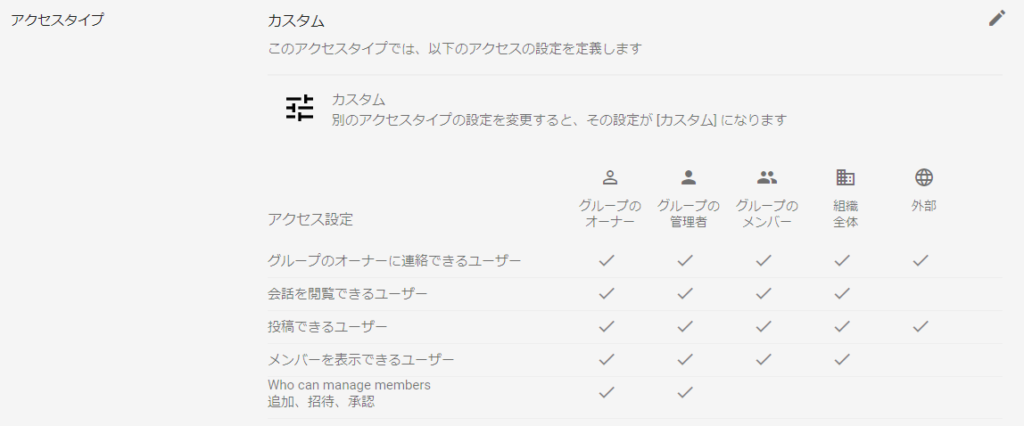
勢いでこの記事書いているので、スッカスカの内容ですがここらへんにしたいと思います。
—
試用期間が終わる前にちゃんと買いました。